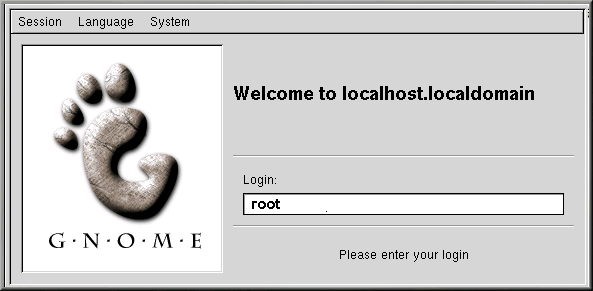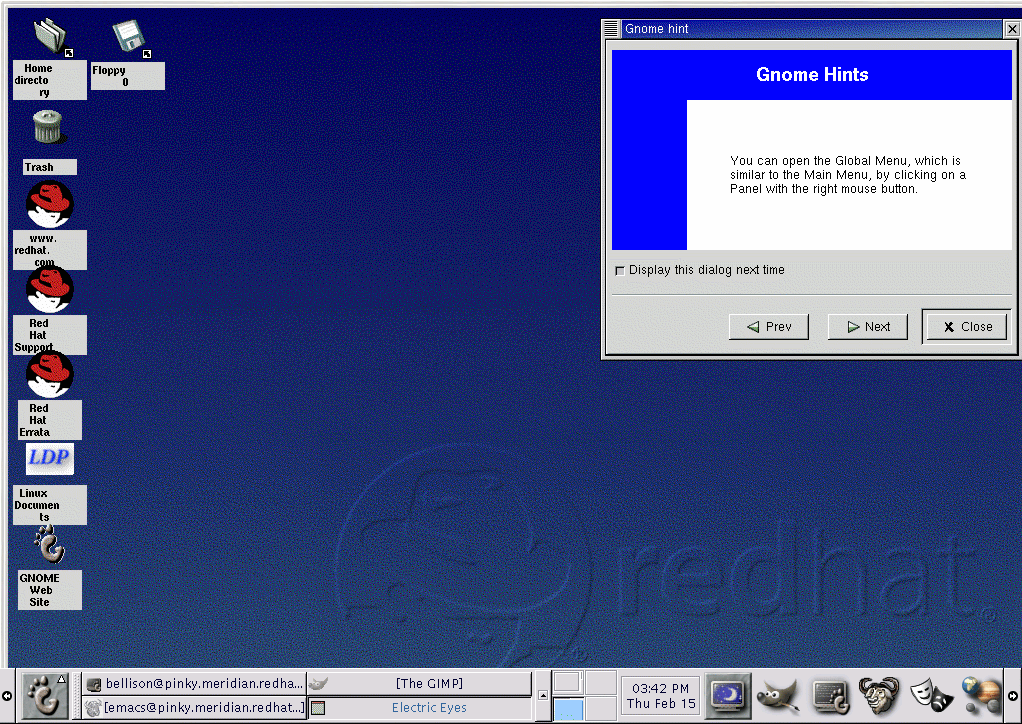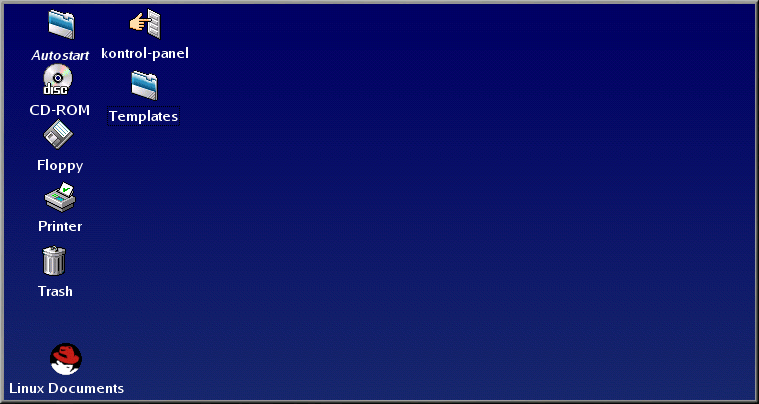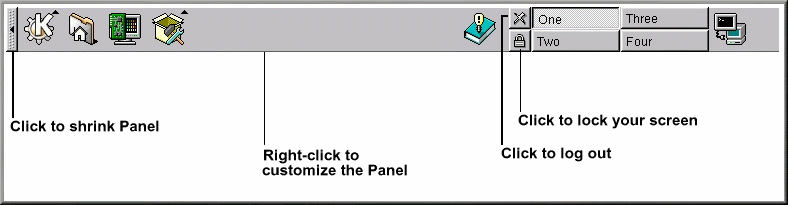Kapitel 1 Erste Schritte
Wie die meisten Linux-Neulinge werden Sie das Arbeiten mit Ihrem Red Hat Linux System zu Anfang sowohl spannend als auch ein wenig nervenaufreibend finden. Um Ihre Reise in das Linux-Reich zu beginnen, müssen Sie sich zunächst anmelden. Dabei stellen Sie sich dem System gewissermaßen erst einmal vor.
 | Linux unterscheidet zwischen Groß- und Kleinschreibung |
|---|---|
Wie bei UNIX wird auch unter Linux zwischen Groß- und Kleinschreibung unterschieden. Dies bedeutet beispielsweise, dass root unter Linux einen anderen Account bezeichnet als Root - root ist der Name des Accounts root, unter dem sich der Systemadministrator am System anmeldet. |
Beim Installieren von Red Hat Linux konnten Sie auch das X Window System (auch häufig nur X genannt) auf Ihrem Rechner einrichten, das die Grundlage für Ihre grafische Benutzeroberfläche darstellt. Sie konnten auch festlegen, ob Sie künftig für die Anmeldung am System ein Dialogfeld unter der grafischen Benutzeroberfläche statt der Konsole (oder den Shell-Prompt) verwenden möchten. Ein grafischer Bildschirm hat Symbole, viele Menüs und ist im Allgemeinen für einen neuen Benutzer leichter verständlich. Eine Konsole oder Shell-Prompt gleicht einem MS-DOS Bildschirm und erfordert bestimmte Phrasen ode Befehle, die in der Befehlszeile einzugeben sind. Auch wenn in diesem Handbuch der Schwerpunkt auf dem produktiven Arbeiten unter X liegt, wird im Folgenden sowohl die Anmeldung an der grafischen Benutzeroberfläche als auch an der Konsole behandelt. Sie erfahren auch, wie Sie dann von der Konsole aus das X Window System starten können.
Bitte anmelden...
Im Gegensatz zu manchen anderen Betriebssystemen verwendet Red Hat Linux für das Festlegen von Berechtigungen und Sicherheitseinstellungen sog. Accounts. Nicht alle erstellten Accounts verfügen über die gleichen Möglichkeiten: manche Accounts räumen dem jeweiligen Benutzer geringere Zugriffsrechte auf Dateien oder Dienste ein als andere.
Wenn Sie bereits einen Benutzeraccount erstellt haben, können Sie gleich in Kapitel 2 weiterlesen. Falls Sie hingegen bislang nur den Root-Account angelegt haben, erfahren Sie nun, wie Sie einen Benutzeraccount erstellen können.
 | Verwenden Sie Root so selten wie möglich |
|---|---|
Da Ihr Red Hat Linux System bei der Installation bereits einen Root-Account anlegt, kommen manche neuen Benutzer auf den Gedanken, diesen Account für alle Aktivitäten im System zu verwenden. Dies ist jedoch keine gute Idee, da Sie als Root sämtliche Berechtigungen für Ihr System erhalten und dadurch die Gefahr besteht, dass Sie Ihr System durch das versehentliche Löschen oder Ändern wichtiger Systemdateien beschädigen. Möglicherweise sind Sie versucht, die Erstellung und Verwendung eines Benutzeraccounts bei der Installation oder danach zu überspringen - wenn Sie dies tun, gehen Sie jedoch ein unnötiges Risiko ein. |
Anmelden als Root
Unabbänging davon, ob Sie sich am grafischen Bildschirm oder an der Textkonsole anmelden, müssen Sie für Ihren Account einen Benutzernamen und das richtige Passwort angeben.
Am Shell-Prompt wird beispielsweise Folgendes angezeigt::
Red Hat Linux release 7.0 Kernel 2.xx on an i686 localhost login:root Passwort:ihrrootpasswort |
Wenn Sie Ihrem Rechner noch keinen Namen (beispielsweise für die Verwendung in einem Netzwerk) zugewiesen haben, wird Ihr Computer als localhost bezeichnet.
Für die Anmeldung am Root-Account geben Sie den Benutzernamen root am Anmeldebildschirm und drücken dann die Eingabetaste. Geben Sie dann das Root-Passwort ein, das Sie während der Installation festgelegt haben und drücken Sie die Eingabetaste.
Wenn anstatt der grafischen Benutzeroberfläche der Shell-Prompt angezeigt wird, können Sie das X Window System wie folgt, durch Eingabe von startx starten:
[root@localhost /root]# startx |
 | Ändern des Anmeldebildschirms |
|---|---|
Informationen zum Wechseln von der Konsole zum grafischen Anmeldebildschirm finden Sie in Abschnitt namens Verwenden eines grafischen Anmeldedialogfelds statt der Konsole in Kapitel 13. |
Nachdem Sie das X Window System gestartet haben, wird ein Desktop angezeigt, der bei GNOME ähnlich wie in Abbildung 1-2 und bei KDE ähnlich wie in Abbildung 1-3 aussieht.
Öffnen eines Terminal-Fensters
Um ein Benutzeraccount zu erstellen, müssen Sie ein Shell-Prompt öffnen. Sowohl GNOME als auch KDE stellen in ihren Panels Buttons zum schnellen Starten eines Shell-Prompts zur Verfügung.
Im GNOME-Panel befindet sich der Button zum Starten eines Shell-
Prompts etwa in der Mitte und sieht wie folgt aus:

Sie können weitere Starter für Shell-Prompts in GNOME finden: unter Main Menu=>System=> GNOME Terminal oder Regular Xterm.
Ähnlich wie in GNOME, bietet das KDE-Panel ebenfalls einen Button zum
schnellen Starten eines Shell-Prompts. Der Starter sieht wie folgt
aus:

Sie finden den Starter auch über das KDE-Hauptmenü unter Utilities =>Console oder Terminal.